如何修复 windows 10 中选中文本或程序时蓝色选中框消失的问题?当某些 win10 用户选择文件或程序时,困扰着他们的是:关键的蓝色选中框神秘消失,让他们无法确认自己的选择。为了解决这一问题,php小编新一特地准备了详细的设置指南。想要恢复丢失的选中框并重新获得明确的选择状态吗?请访问 php中文网,跟随我们的教程,一步步解决这个常见困扰!
win10调出蓝色选定框操作方法
1、首先找到我的电脑,然后进行右键点击,选择属性打开。
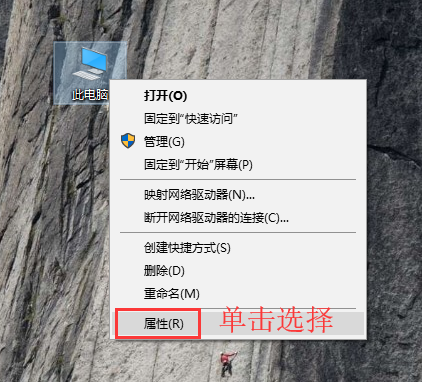
2、然后在打开的窗口左侧,找到高级系统设置点击打开。
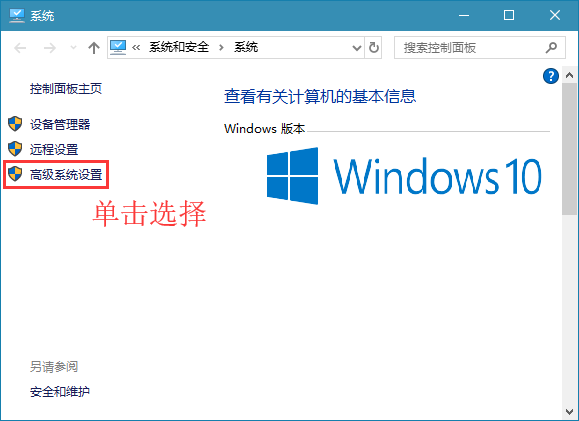
3、在打开的窗口,然后选择【高级】选项,然后找到设置功能进行点击。
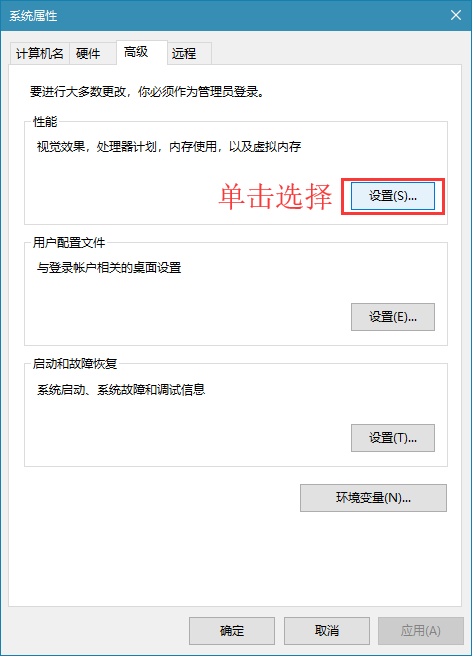
4、在打开的视觉效果窗口中,找到【显示亚透明的选择长方形】并进行选择,然后对于设置进行保存即可。
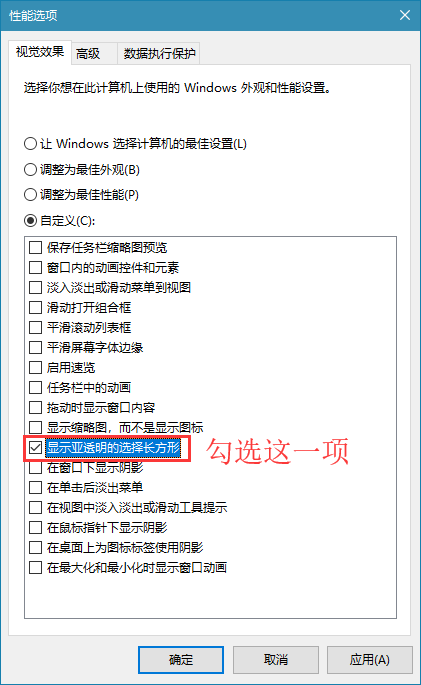
以上就是win10怎么设置蓝色选定框 win10调出蓝色选定框操作方法的详细内容,更多请关注php中文网其它相关文章!

Windows激活工具是正版认证的激活工具,永久激活,一键解决windows许可证即将过期。可激活win7系统、win8.1系统、win10系统、win11系统。下载后先看完视频激活教程,再进行操作,100%激活成功。

Copyright 2014-2025 https://www.php.cn/ All Rights Reserved | php.cn | 湘ICP备2023035733号